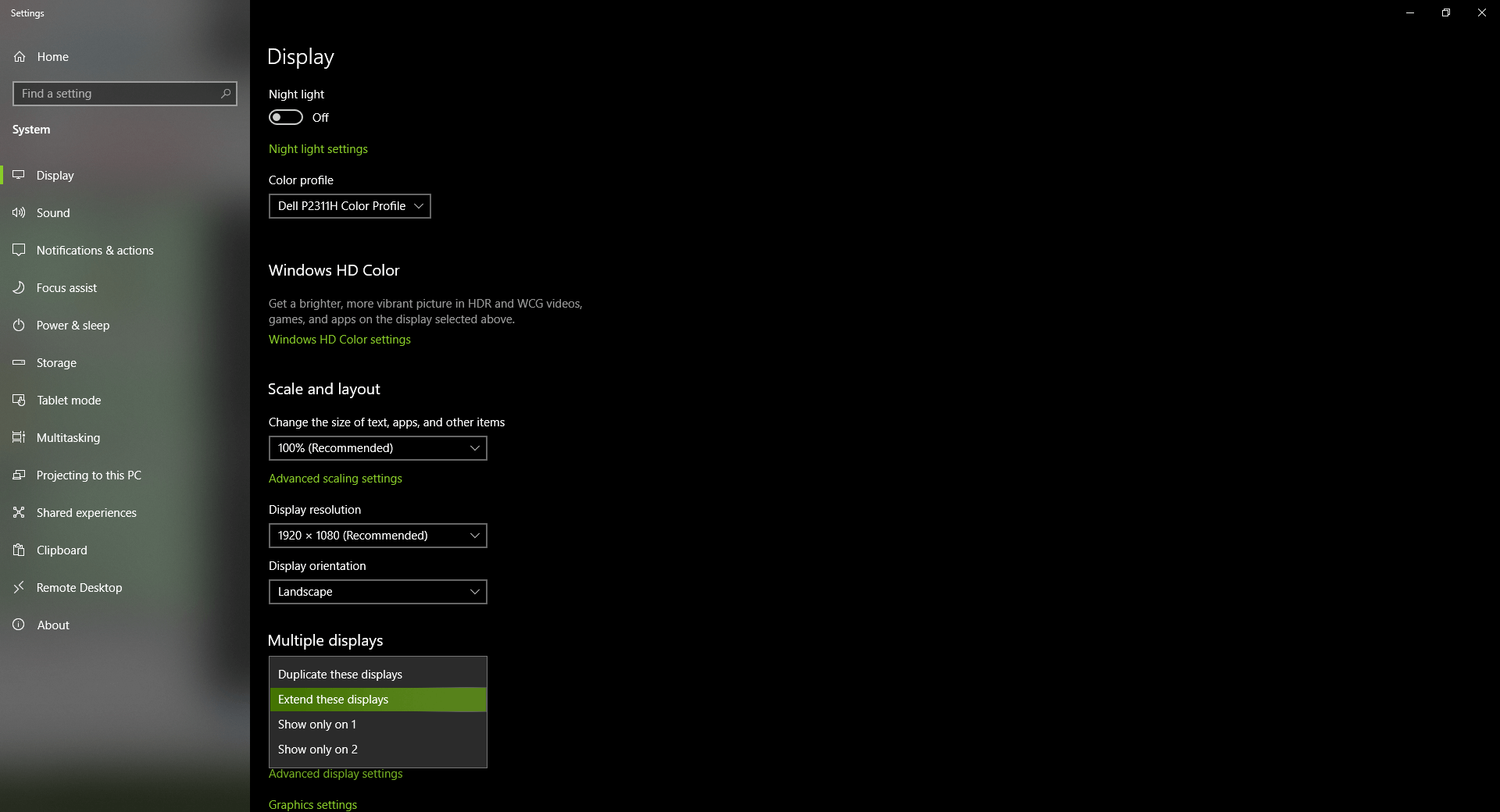PowerPoint to najpopularniejsze na świecie narzędzie programowe do tworzenia prezentacji, ale może być również dotknięte kilkoma problemami.
Niektóre z tych problemów obejmują wyskakujące powiadomienia o zabezpieczeniach programu PowerPoint podczas prezentacji, które mogą być dość uciążliwe.
Jak wyłączyć powiadomienie o zabezpieczeniach programu PowerPoint
1. Spraw, aby Twoje uwagi bezpieczeństwa były niewidoczne dla odbiorców
Upewnij się, że komputer, na którym uruchomiona jest prezentacja, jest podłączony do innego monitora, który widzi tylko widownia.
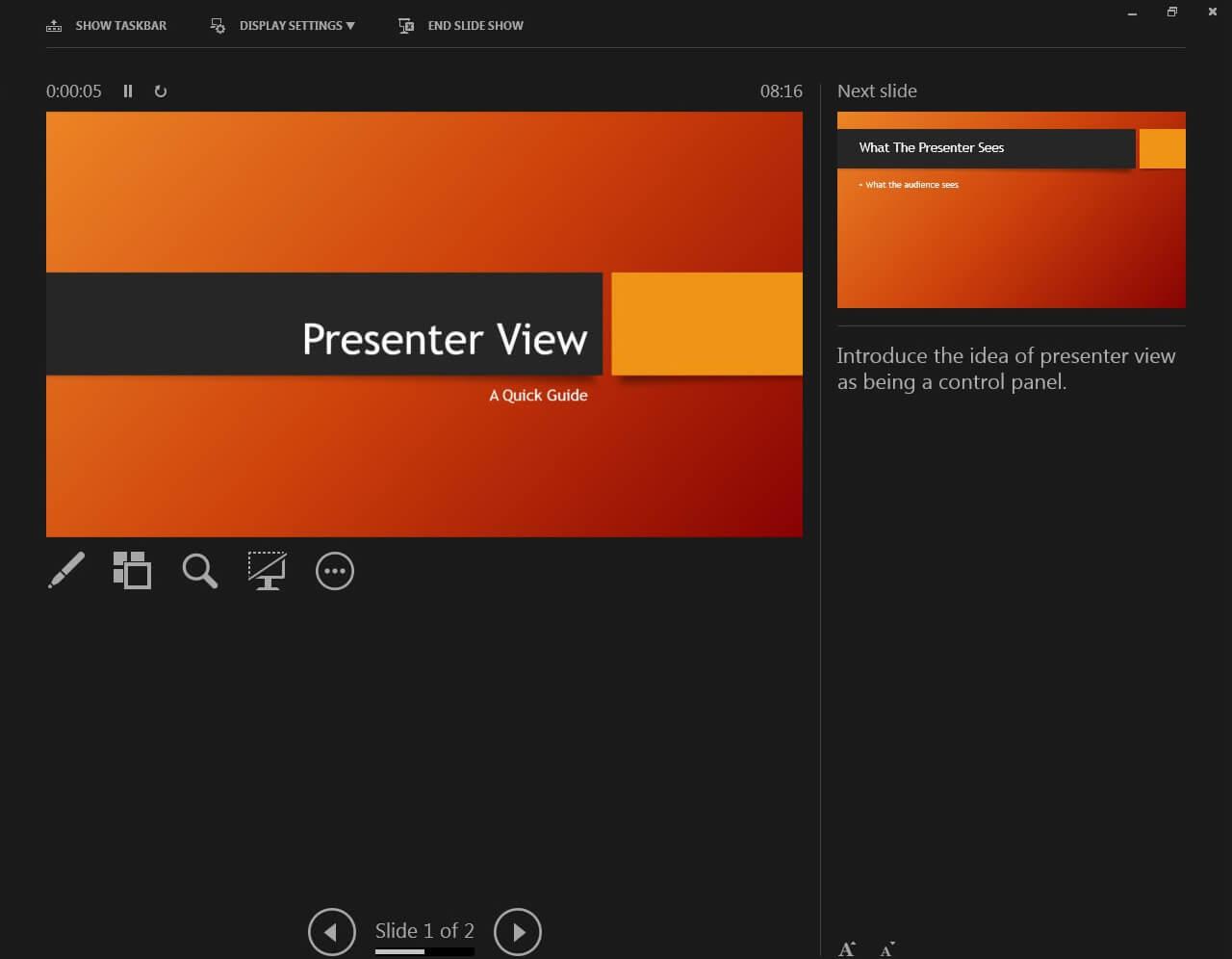
- Wybierz Pokaz slajdów patka
- Kliknij na Monitory Grupa
- Kliknij na Użyj widoku prezentera pole wyboru
- Z powrotem w Monitory wybierz monitor, który chcesz oglądać publiczność.
- Uruchom prezentację
Uwaga: Istnieje możliwość wcześniejszej modyfikacji niektórych ustawień wyświetlania monitora:
- naciśnij Dom
- Wpisz Panel sterowania i otwórz to
- Sprawdź Ustawienia wyświetlania Okno dialogowe
- Wybierz ikonę monitora, która odpowiada monitorowi oglądanemu przez odbiorców
- Zaznacz pole oznaczone Rozszerz mój pulpit systemu Windows na tym monitorze i potwierdź swoje działanie

- Otwórz swoje PowerPoint prezentacja
- Wybierz Pokaz slajdów patka
- Kliknij na Rozpocznij pokaz slajdów Grupa
- Wybierz albo Od początku lub Z bieżącego slajdu.
Sprawdź te fajne monitory dla biznesu, aby płynnie prowadzić prezentacje.
2. Zapobiegaj ostrzeżeniom o bezpieczeństwie przed rozpoczęciem prezentacji
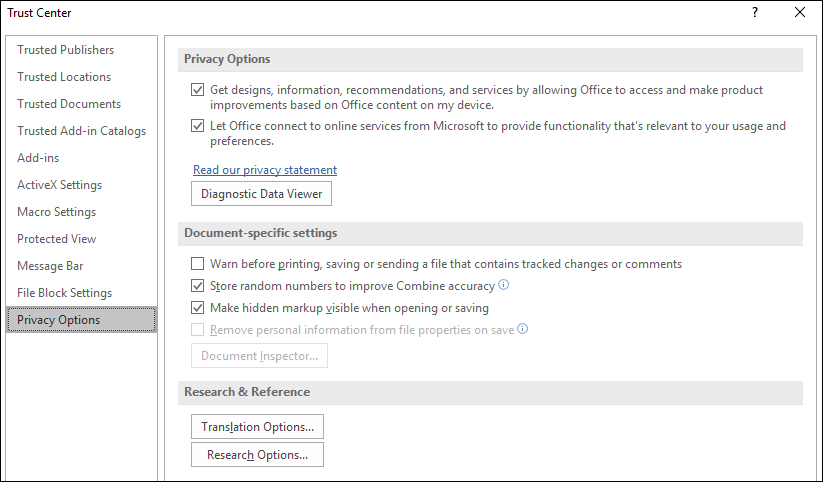
- Wybierz Plik zakładka w PowerPoint
- Kliknij Opcje
- Otworzyło się okno dialogowe Opcje PowerPoint otworzy się, kliknij Centrum zaufania
- Wybierz Ustawienia Centrum zaufania
- Kliknij Zaufane lokalizacje
- Wybierz Dodaj nową lokalizację opcję i wybierz folder, w którym twoja prezentacja jest przechowywana, jeśli w ogóle jej nie ma.
Zapobiegnie to wysyłaniu przez Centrum zaufania programu PowerPoint powiadomień o bezpieczeństwie na ekranie podczas prezentacji poprzez przeniesienie pliku do zaufanej lokalizacji na komputerze.
Alternatywnie możesz zachować lokalizację tego zaufanego folderu i po prostu umieścić tam wszystkie przyszłe prezentacje.
W ten sposób nie będziesz musiał powtarzać wyżej wymienionych kroków dla każdej przyszłej prezentacji.
Zatwierdź